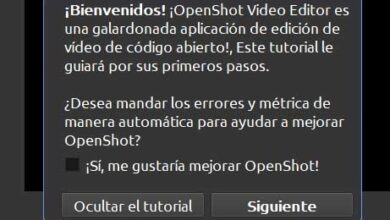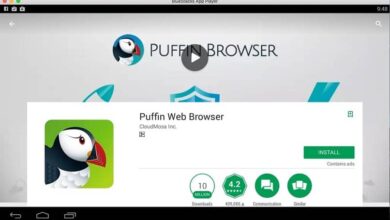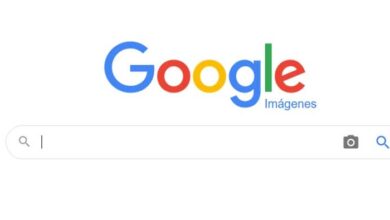Corrigez les erreurs les plus courantes lors du téléchargement de fichiers dans Chrome
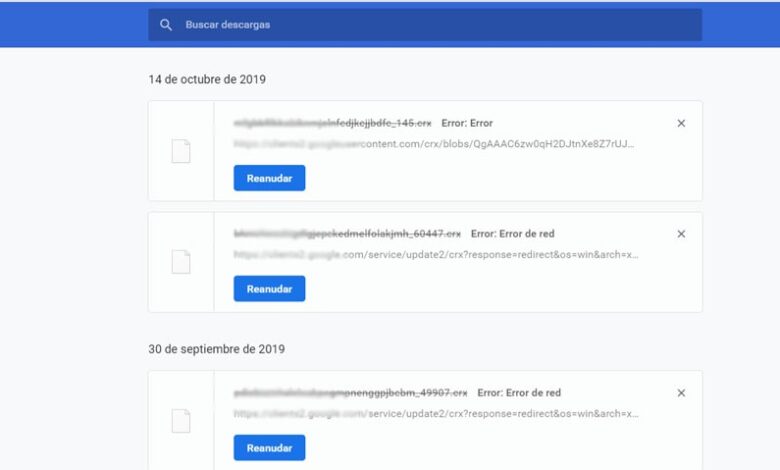
Il existe de nombreux navigateurs Internet que nous pouvons utiliser en ce moment, mais sans aucun doute Chrome est le favori de la majorité. La proposition de Google à cet égard a plus de la moitié du marché entre ses mains, et la concurrence est incapable de rattraper son retard.
Ceci est principalement dû à son bon fonctionnement et aux nombreuses fonctions qu’il présente. Mais malgré le fait que Google Chrome soit la plupart du temps un navigateur assez stable, il présente également des bugs. Et c’est que, comme vous l’avez sûrement détecté à l’occasion, il y a des moments où certaines choses ne fonctionnent pas comme elles le devraient.
Eh bien, dans ces lignes, nous allons nous concentrer sur les échecs que nous détectons parfois dans tout ce qui concerne le téléchargement de fichiers dans Chrome. Dire que cette action, si courante dans ce type de programme, échoue parfois avec des erreurs un peu complexes, du moins en apparence. Par conséquent, dans ces lignes, nous allons nous concentrer sur les erreurs de téléchargement Chrome les plus courantes et en même temps nous verrons comment nous pouvons les résoudre.
Raisons pour lesquelles les téléchargements échouent
Il existe de nombreuses raisons pour lesquelles les téléchargements de Google Chrome peuvent échouer. Certains des plus courants auxquels nous sommes généralement confrontés sont:
- Problèmes sur le serveur distant (fichier introuvable, vitesse très lente et problèmes de connexion).
- L’antivirus détecte une menace et bloque le téléchargement.
- SmartScreen détecte le fichier comme suspect.
- Téléchargements non autorisés bloqués par le navigateur lui-même.
- Permissions mal configurées pour que le navigateur ne puisse pas écrire dans le dossier que nous avons indiqué.
- Erreurs dans Windows ou problèmes d’espace disponible.
- Protocoles non pris en charge par Chrome (par exemple, un aimant).
Quel que soit le type de problème auquel nous sommes confrontés, nous verrons comment le résoudre pour pouvoir télécharger les fichiers sans problème.
Résolvez les erreurs les plus courantes lors du téléchargement dans Chrome
L’un des plus courants dans ce sens est celui qui dit qu’il n’y a pas de fichier ou que le fichier est manquant. C’est quelque chose qui peut être donné après avoir cliqué sur le lien de téléchargement correspondant, bien que nous puissions également le trouver si le fichier a été déplacé du serveur pendant que nous le téléchargeons. Cet échec se produit souvent lorsque vous travaillez avec des serveurs FTP où les administrateurs déplacent des fichiers d’un emplacement à un autre pendant la maintenance. Bien sûr, dans ce cas, la seule solution serait de contacter l’administrateur ou de trouver une autre source pour le télécharger.
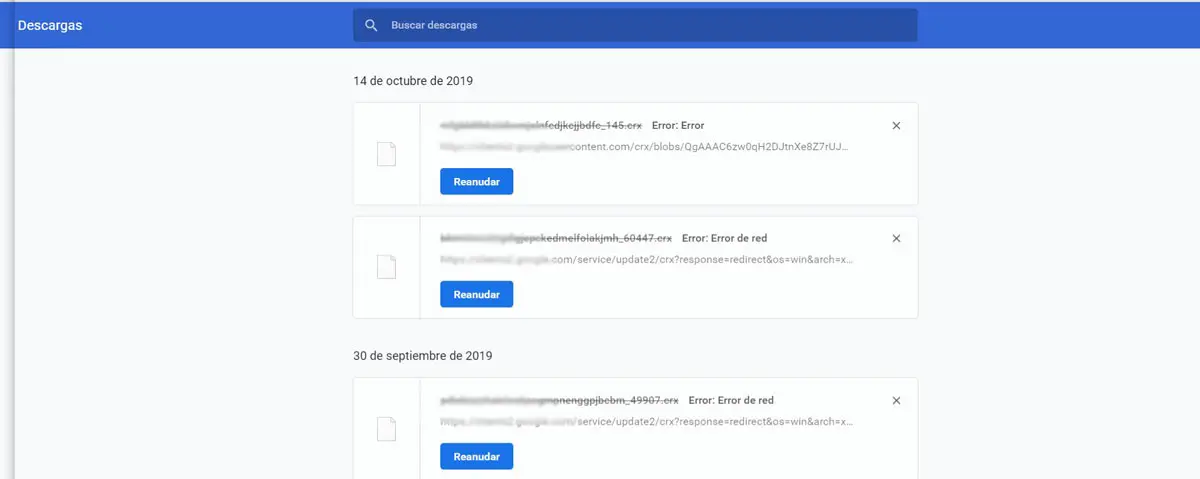
En changeant troisième, nous pouvons également nous référer au message d’erreur qui nous fait savoir que le système est occupé. Cela indique que le navigateur n’a pas pu télécharger le fichier en raison de divers problèmes, y compris l’accès restreint à l’emplacement où le fichier est enregistré. Par exemple, si nous nous connectons avec un compte Windows 10 standard et que nous voulons enregistrer dans un dossier avec des droits d’administrateur, cette erreur apparaîtra. À ce stade, Google recommande de réessayer le téléchargement, mais au lieu de cliquer sur le lien, cliquez avec le bouton droit de la souris et choisissez l’option «Enregistrer le lien sous».
Bien sûr, dans ce cas et pour que cela fonctionne, nous devrons également choisir un emplacement disque sur lequel nous avons l’autorisation d’écriture. Si nous nous trouvons dans une situation où nous avons besoin d’une autorisation pour télécharger , nous ne pourrons pas le résoudre nous-mêmes. Cet échec signifie que l’administrateur du serveur sur lequel le fichier est stocké , restreint l’accès à certains utilisateurs. Par conséquent, nous devons contacter l’ administrateur et demander l’accès correspondant au fichier.
Autres erreurs lors du téléchargement de fichiers dans le navigateur Google
De la même manière, si nous trouvons un message d’accès interdit, cela a une signification similaire, même si nous pouvons faire quelque chose. Ainsi, pour le corriger, nous pouvons essayer de nous connecter au site Web où le fichier est hébergé, pour lequel nous avons évidemment besoin de quelques informations d’identification.
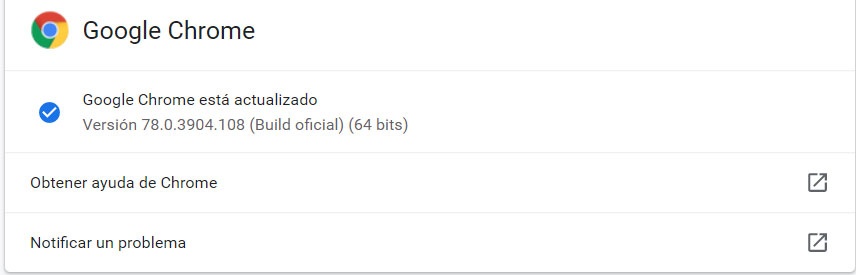
Il se peut également que nous trouvions un lien de téléchargement différent de celui pris en charge par Chrome. Par conséquent, ici, la solution est plus simple, car nous n’aurons plus qu’à changer de programme et à opter pour une autre alternative similaire. Bien sûr, si nous l’essayons dans d’autres logiciels tels que Edge ou Firefox et que le lien échoue également, il est très possible que le problème ne soit pas lié à notre appareil. Pour finir nous vous dirons qu’il sera toujours préférable d’utiliser la dernière version de Google Chrome et ainsi éviter d’éventuels problèmes liés à son fonctionnement.
Enfin, si la personne responsable de l’arrêt du téléchargement est l’ antivirus, il vaut mieux ne pas continuer. Si l’antivirus bloque un fichier car il peut être potentiellement dangereux, il vaut mieux le laisser ainsi. Cependant, si nous sommes sûrs à 100% qu’il s’agit d’un faux positif, nous pouvons désactiver l’antivirus pour pouvoir copier le fichier sur notre PC. Bien sûr, déjà sous notre responsabilité.
Autres solutions rapides à télécharger dans Chrome sans problèmes
Nous vous avons parlé de solutions quelque peu spécifiques et concrètes pour corriger ces erreurs avec les téléchargements dans le navigateur Google. Ils sont plus courants que peut-être la plupart d’entre nous le souhaiteraient, mais dans de nombreux cas, nous pouvons les résoudre rapidement. Par exemple, il est toujours conseillé d’avoir la version la plus récente du programme Google. Cela est dû au fait que ce bloc peut être dû à un problème lié à des incompatibilités ou à une défaillance spécifique avec un protocole .
C’est quelque chose que nous obtenons également rapidement et le faisons se mettre à jour. Allez simplement dans le menu du programme et cliquez sur Aide / Informations Google Chrome. Cela mettra automatiquement à jour le programme et les erreurs soudaines devraient être corrigées.
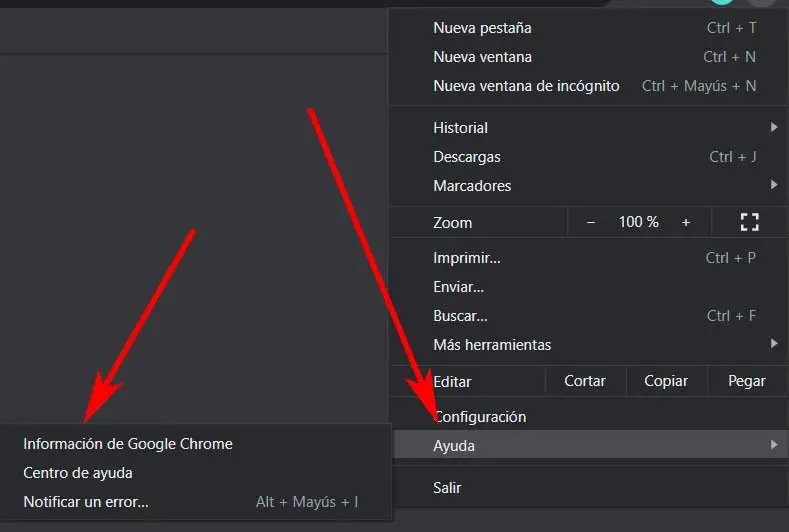
De plus, c’est quelque chose qui s’étend même au système d’exploitation avec lequel nous travaillons. Avec cela, ce que nous voulons vous dire, c’est que si, par exemple, nous travaillons sous Windows 10 , nous devons également le maintenir à jour à tout moment. En fait, comme pour le navigateur, cela est également effectué automatiquement. Tout de la configuration / mise à jour et de la sécurité, nous plaçant dans Windows Update.
Un gestionnaire de téléchargement: la meilleure solution
Si malgré tout ce qui précède, nous ne pouvons pas télécharger les fichiers depuis Google Chrome, nous devrions essayer d’utiliser un gestionnaire de téléchargement indépendant. Ces programmes ont tendance à être beaucoup plus complets que les gestionnaires de navigateurs et nous permettent souvent de télécharger des fichiers qui seraient autrement impossibles.
Jdownloader , par exemple, est un gestionnaire de téléchargement totalement gratuit et open source que nous pouvons utiliser pour télécharger des fichiers d’Internet sur notre ordinateur. C’est l’un des gestionnaires de téléchargement les plus complets que nous puissions trouver, et avec lui, nous pourrons télécharger pratiquement n’importe quel fichier sans problème. Quelle que soit la source, Jdownloader peut la gérer.